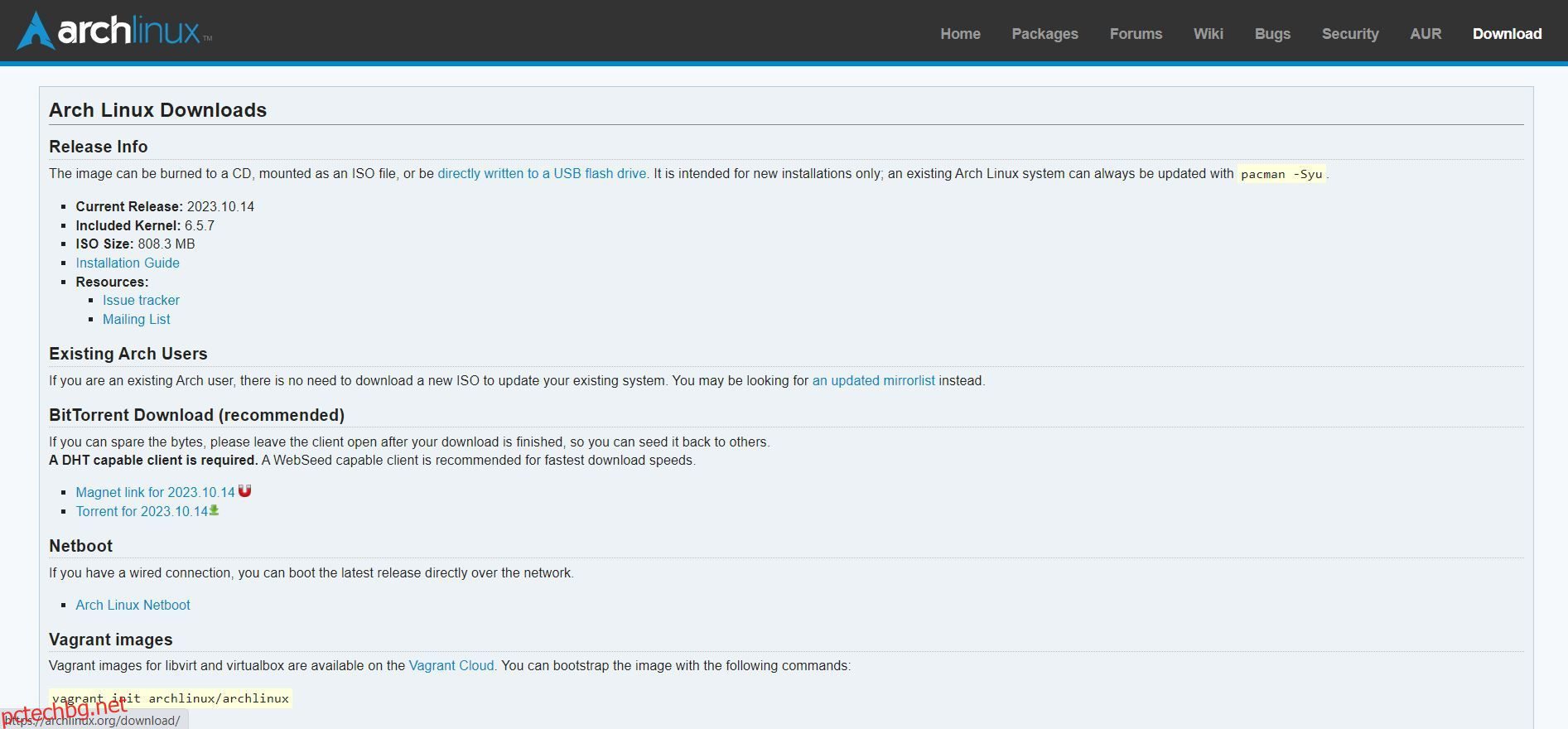Ако някога сте мислили да опитате Arch Linux, но сте чували, че е труден за инсталиране, отпуснете се. Когато други дистрибуции имат инсталационна програма, вие сте инсталационната програма с Arch. Лесно е, когато сте готови да се измърсите с командния ред. Следвайте тези стъпки и ще можете да кажете: „Аз управлявам Arch, btw.“
Съдържание
1. Изтеглете инсталационното изображение
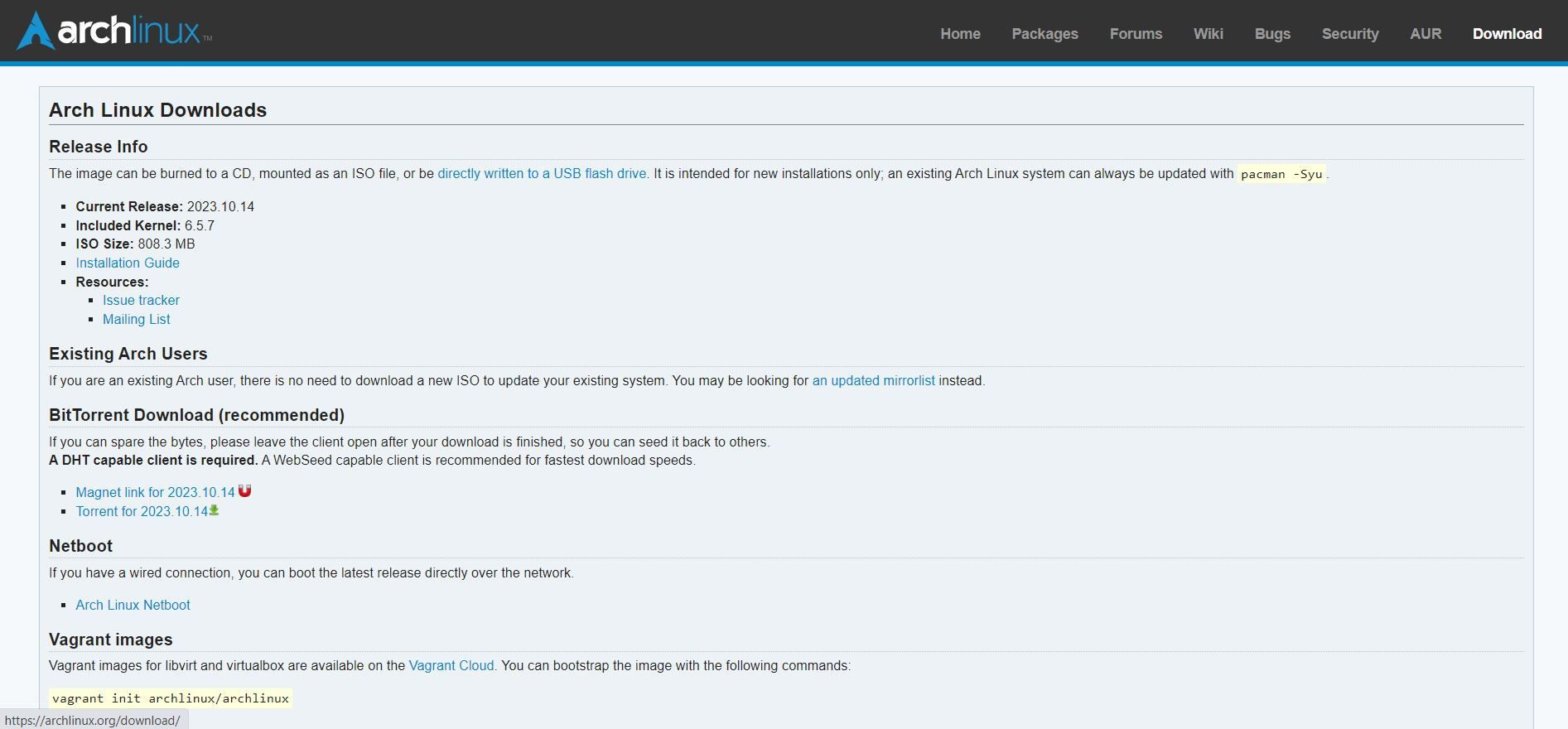
Първото нещо, което трябва да направите, е да изтеглите инсталационното изображение и да го извлечете на медия по ваш избор.
Arch е текуща версия, така че няма ограничена версия, както има за дистрибуция като Ubuntu. Това означава, че Arch пуска отделни компоненти, когато са готови. Изключение от това е инсталационното изображение, което се издава всеки месец.
Arch поддържа връзки към своето инсталационно изображение. Най-добрият начин да го получите е BitTorrent, защото това обикновено е по-бързо от директно изтегляне. Ако изтеглите директно инсталационното изображение, добра идея е да го проверите с контролна сума, преди да го използвате.
След това ще искате да извлечете изображението на вашия носител, независимо дали това е USB устройство или диск за запис. Ако инсталирате Arch във виртуална машина, можете просто да използвате изображението такова, каквото е.
Тъй като процесът на инсталиране на Arch е толкова сложен, най-добре е да го направите, докато сте нащрек. Ако сте уморени, легнете си и се върнете, когато сте отпочинали, или сварете кафе или чай. Или може би цяла тенджера.
Изтегли: Arch Linux
2. Стартирайте в инсталационната среда
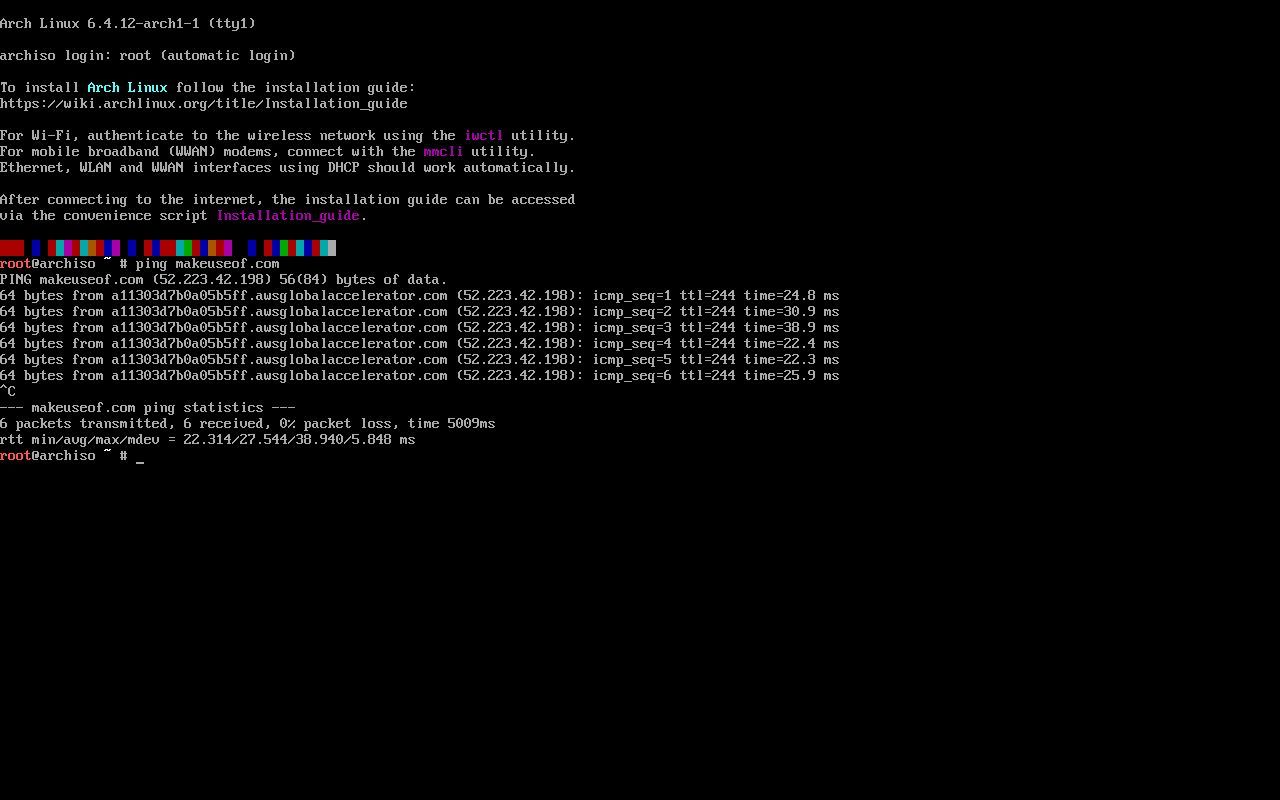
След като извлечете вашето ISO изображение на носителя, поставете го и рестартирайте компютъра си. Може да се наложи да коригирате приоритета на зареждане на BIOS или UEFI, за да накарате вашето устройство да вижда инсталационния носител. Ако не знаете как да направите това, вижте документацията на производителя.
Средата за инсталиране на Arch е чиста: тя е изцяло в конзолата. Ще въведете стандартни Linux команди, за да изпълните задачи, които бихте направили в инсталационната програма на друга дистрибуция. Разработчиците работят върху инсталатор, но той все още не е стандартен, така че ще трябва да се чувствате удобно да използвате обвивката и да редактирате конфигурационните файлове.
Ако за първи път инсталирате Arch Linux, най-добре е да го направите или на резервна машина, или на виртуална машина, за да не объркате ежедневния си драйвер.
3. Изберете подредба на клавиатурата
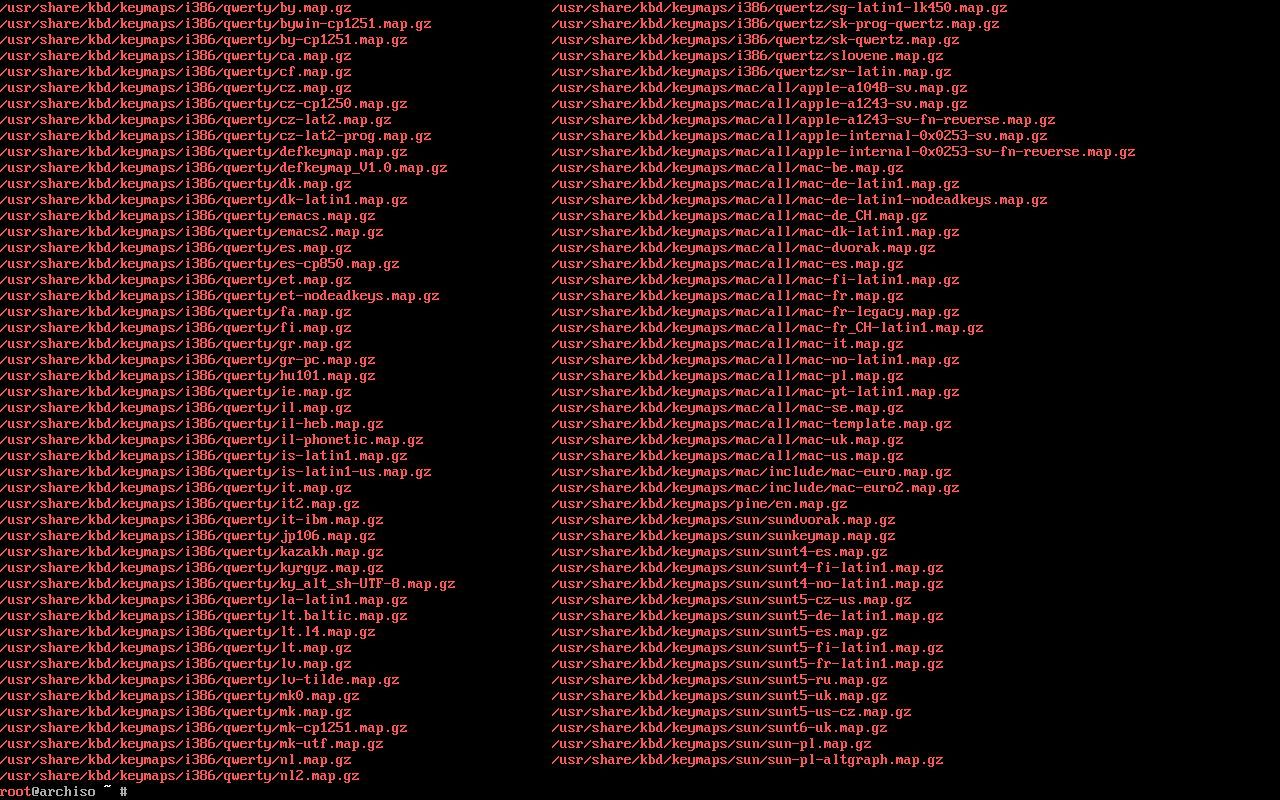
По подразбиране инсталационната среда ще използва американска клавиатурна подредба. Ако трябва да използвате друго оформление, можете да го намерите в директорията /usr/share/kbd/keymaps.
Използвайте командата loadkeys с името на оформлението, което искате да използвате:
loadkeys [layout]
4. Проверете вашата интернет връзка
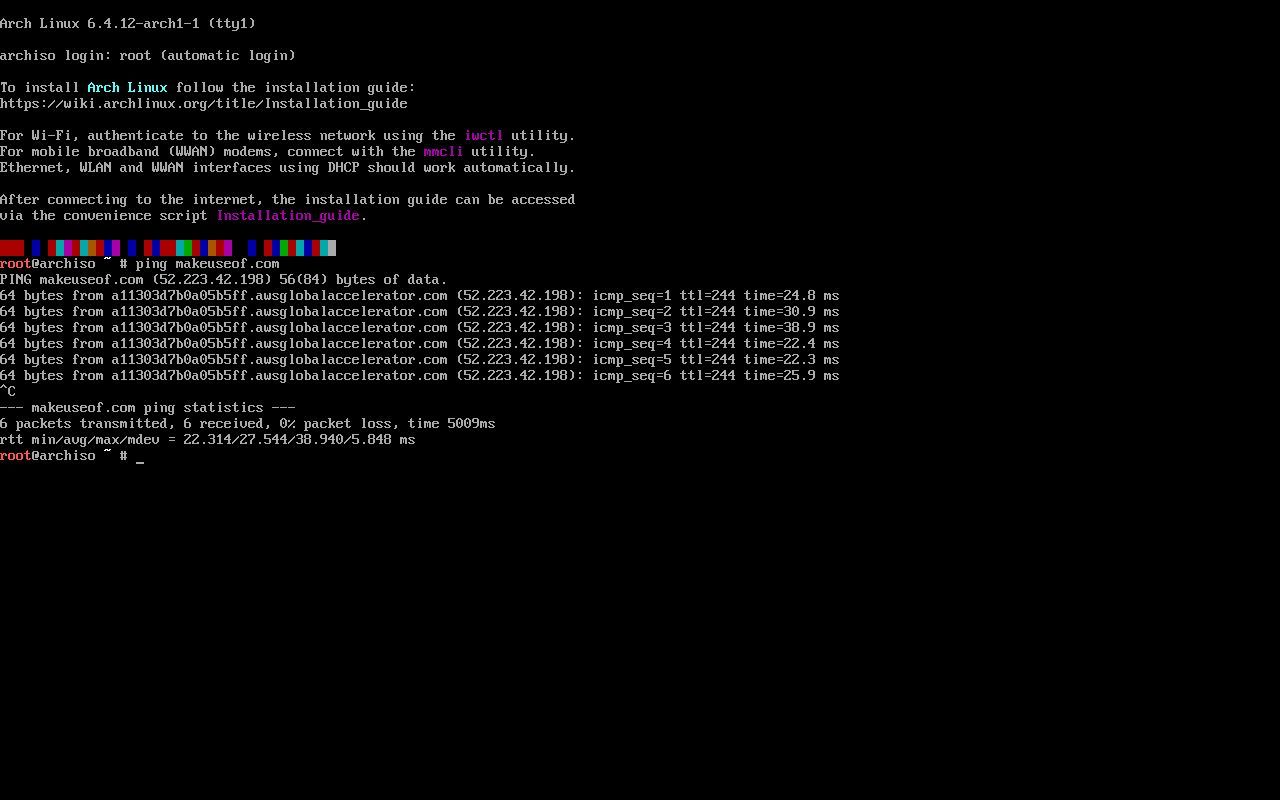
Ще искате да проверите вашата интернет връзка, преди да продължите, защото ще трябва да изтеглите пакети, за да инсталирате Arch.
Ако използвате кабелна връзка, тя трябва да работи автоматично. За да го тествате, използвайте командата ping:
ping makeuseof.com
За да спрете ping, натиснете Ctrl + c.
Ако използвате Wi-Fi, има още стъпки. Командата iwctl е интерактивна програма, която ще покаже списък с налични Wi-Fi мрежи в меню. Когато изберете вашата мрежа, тя ще ви подкани за паролата, подобно на това, ако сте използвали джаджа за работния плот. След това можете да използвате горната команда ping, за да тествате връзката си.
5. Настройте дялове
След това ще трябва да настроите дяловете на вашия диск. По подразбиране инсталационната среда идва с помощната програма fdisk.
В този пример ще настроим основен дял и суап дял. Суап дялът ще съдържа данни, които са разменени от основната памет. Ако настройвате Arch на модерен хардуер с UEFI, ще ви е необходим и специален дял за зареждане.
Името на устройството на първия твърд диск в Linux обикновено е /dev/sda.
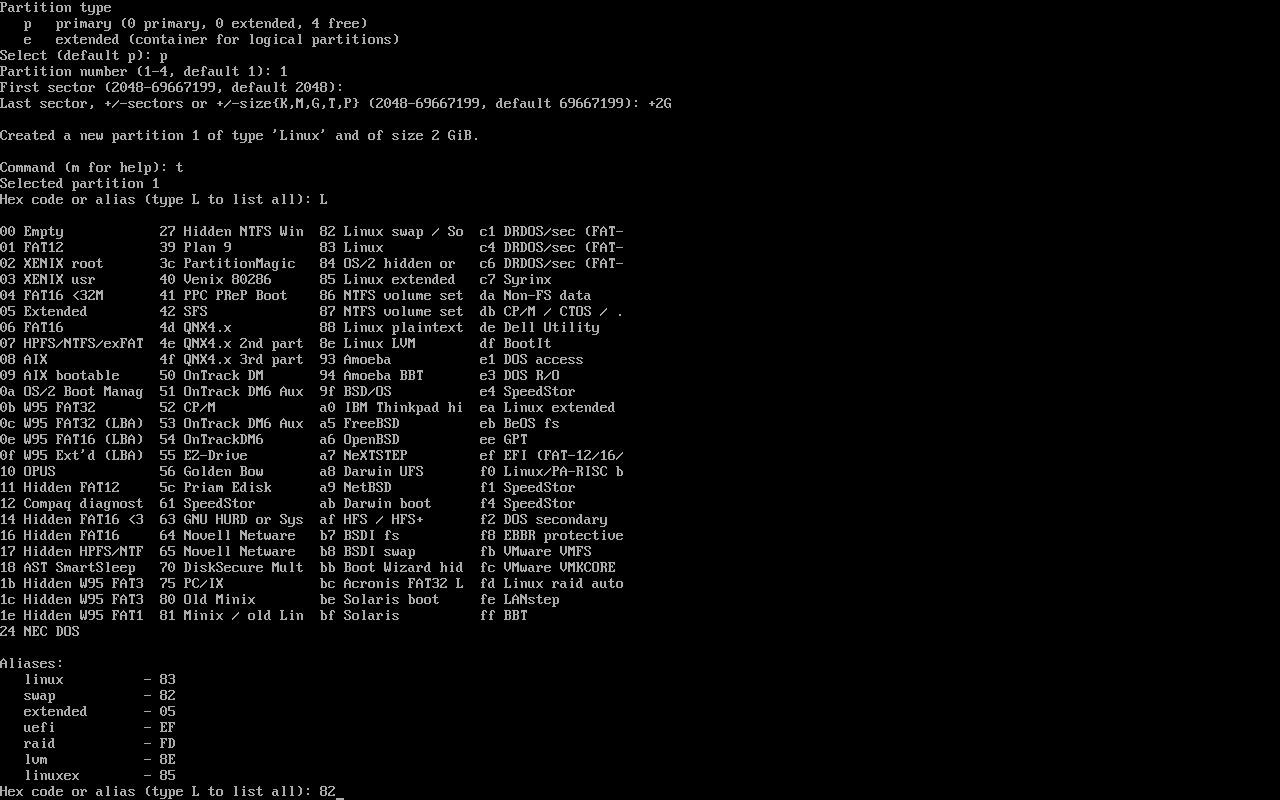
За да стартирате fdisk, въведете fdisk, последвано от името на дисковото устройство. Например:
fdisk /dev/sda
Помощната програма fdisk е програма, управлявана от менюта. Натискането на „m“ при подканата ще ви покаже неговите опции. Създайте дяловете и ги задайте във формата, от който се нуждаете.
Ако намирате това за обезсърчително, помислете дали да не използвате PartedMagic вместо. Това е отделна дистрибуция на живо, която изпълнява помощната програма Gparted, която ви дава хубав графичен интерфейс за настройка на вашите дялове. Ще искате да го използвате, ако настройвате система с двойно зареждане, тъй като има по-малък шанс да объркате дяловете.
Не забравяйте да архивирате всички данни, преди да работите върху вашата таблица на дяловете, без значение каква програма използвате.
След като настроите вашите дялове, те ще бъдат наречени /dev/sdaN, където N е номерът на дяла.
След това трябва да форматирате вашите дялове. Например, за файлова система EXT4 използвайте командата mkfs.ext4:
mkfs.ext4 /dev/sda1
И за суап дяла:
mkswap /dev/sda2
Сега ще трябва да ги монтирате. Ще монтираме основния ни дял в /mnt:
mount /dev/sda1/ /mnt
6. Редактирайте своя Fstab
След като вашите дялове са настроени, можете да използвате помощната програма genfstab на инсталацията на Arch, за да създадете fstab файл. Този файл ще определи как вашите дялове се монтират, когато системата се зарежда.
genfstab -U /mnt >> /mnt/etc/fstab
7. Настройте своя огледален списък
Когато за първи път стартирате инсталационната си среда на Arch, системата измерва скоростта на огледалните сървъри на Arch, за да генерира автоматично текстов файл, изброяващ ги по ред на скоростта за мениджъра на пакети pacman:
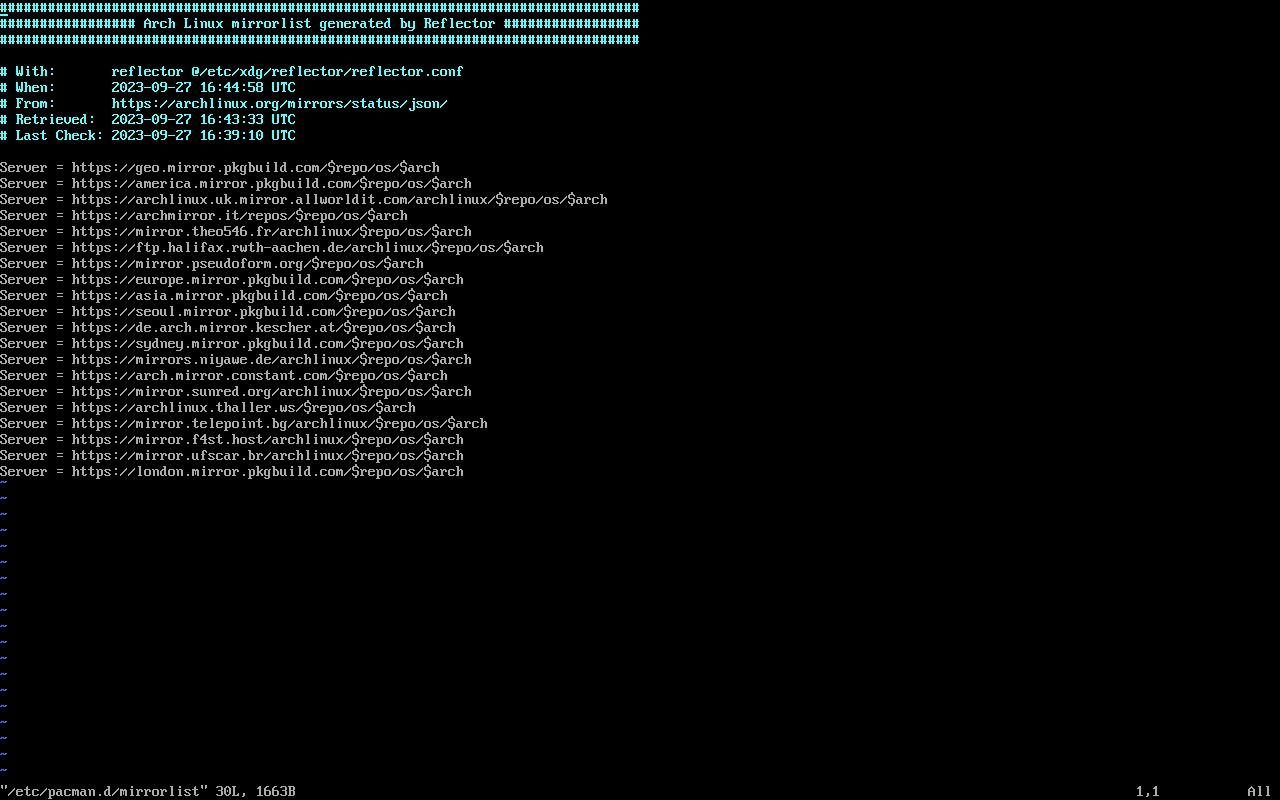
Можете да инсталирате основните пакети за системата с командата pacstrap:
pacstrap -K /mnt base linux linux-firmware
Тази команда ще генерира много изходни данни, включително подробности кои точно пакети инсталира:
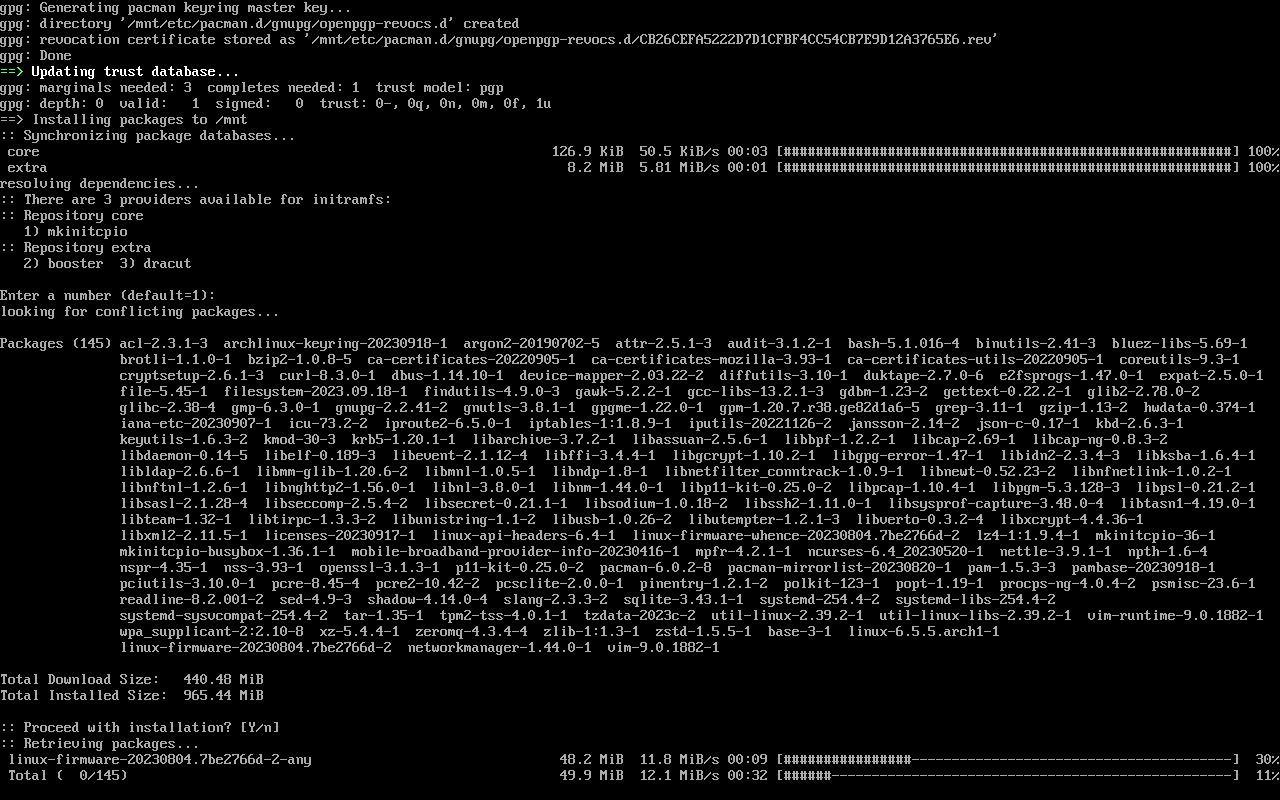
8. chroot във вашата среда Arch
След като вашите дялове са създадени, chroot във вашата аркова среда. Когато стартирате вашата инсталационна среда на Arch, вие правите промени в нея. Chroot ще превключи основната директория от живата среда към дисковия дял, който току-що създадохте.
Използвайте командата arch-chroot с основната директория:
arch-chroot /mnt
9. Настройте системния часовник
Важно е вашата машина да отчита точно времето. За да направите това, използвайте командата hwclock. Това ще настрои хардуерния часовник на системата към местното време.
hwclock --systohc
Ако настройвате машина с двойно зареждане с Windows, не настройвайте хардуерния часовник.
10. Конфигурирайте вашия локал
Ще трябва също да настроите машината си да използва правилния език. Както всичко останало, в Linux можете да конфигурирате това в обикновен текстов файл.
Просто отворете вашия редактор във файла /etc/locale.gen.
Всички налични локали ще бъдат във файла, коментирани. Отидете до реда с локала, който искате да активирате, който обикновено е за вашия регион, и го разкоментирайте.
След това изпълнете командата locale-gen. Тъй като тази машина се настройва в Съединените щати, ще премахнем коментарите от реда „en_US.UTF-8“. Това ще настрои вашето устройство да използва езика, който сте избрали.
Това също е добър момент за настройка на мрежата. Програмата NetworkManager управлява вашите мрежови връзки. Можете да го инсталирате с pacman:
pacman -s NetworkManager
Настройте го да стартира при зареждане с systemctl:
systemctl enable NetworkManager.service
След това задайте името на хоста на вашата машина, като редактирате файла /etc/hostname. Каквото и да поставите в този файл, ще стане име на хост.
11. Настройте основния акаунт
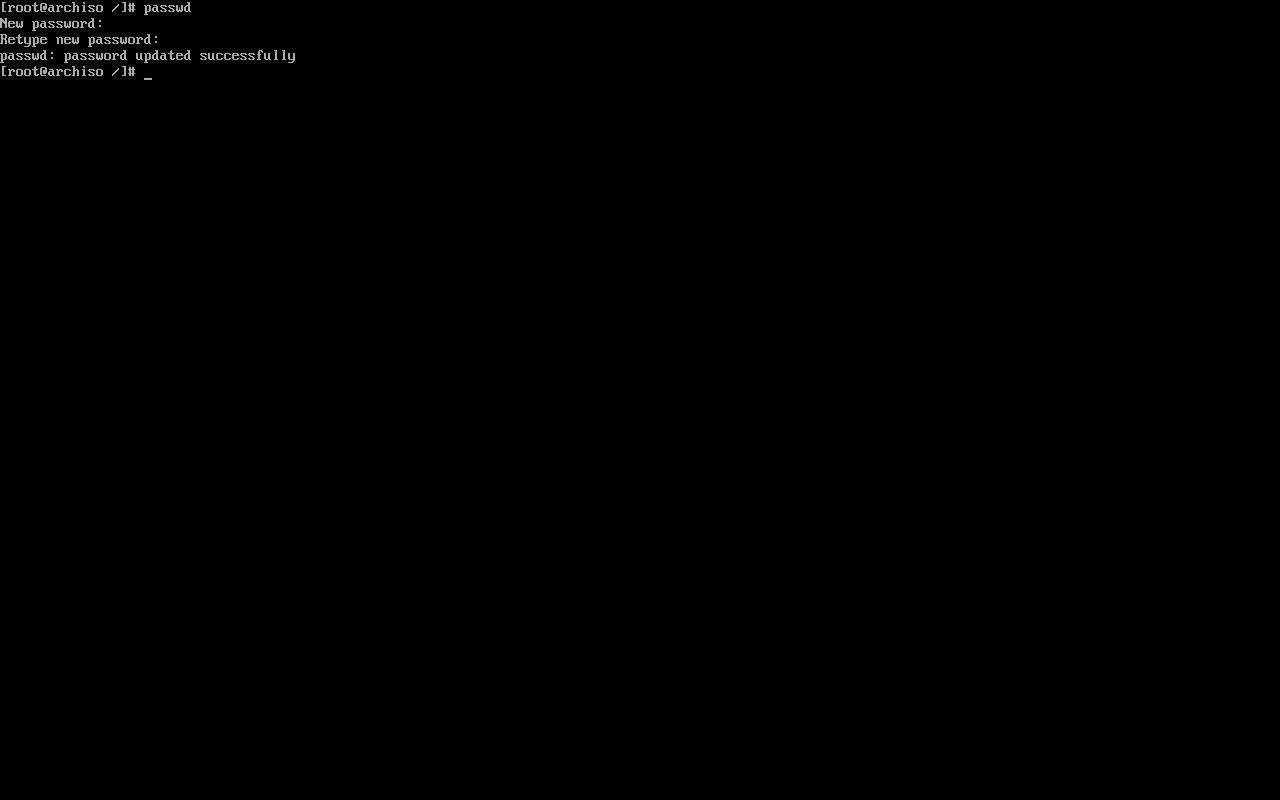
След като системата ви е настроена, ще трябва да зададете root парола. Използвайте командата “passwd”, за да направите това.
Когато изпълните командата, тя ще ви подкани да въведете избраната от вас root парола два пъти.
12. Настройте GRUB
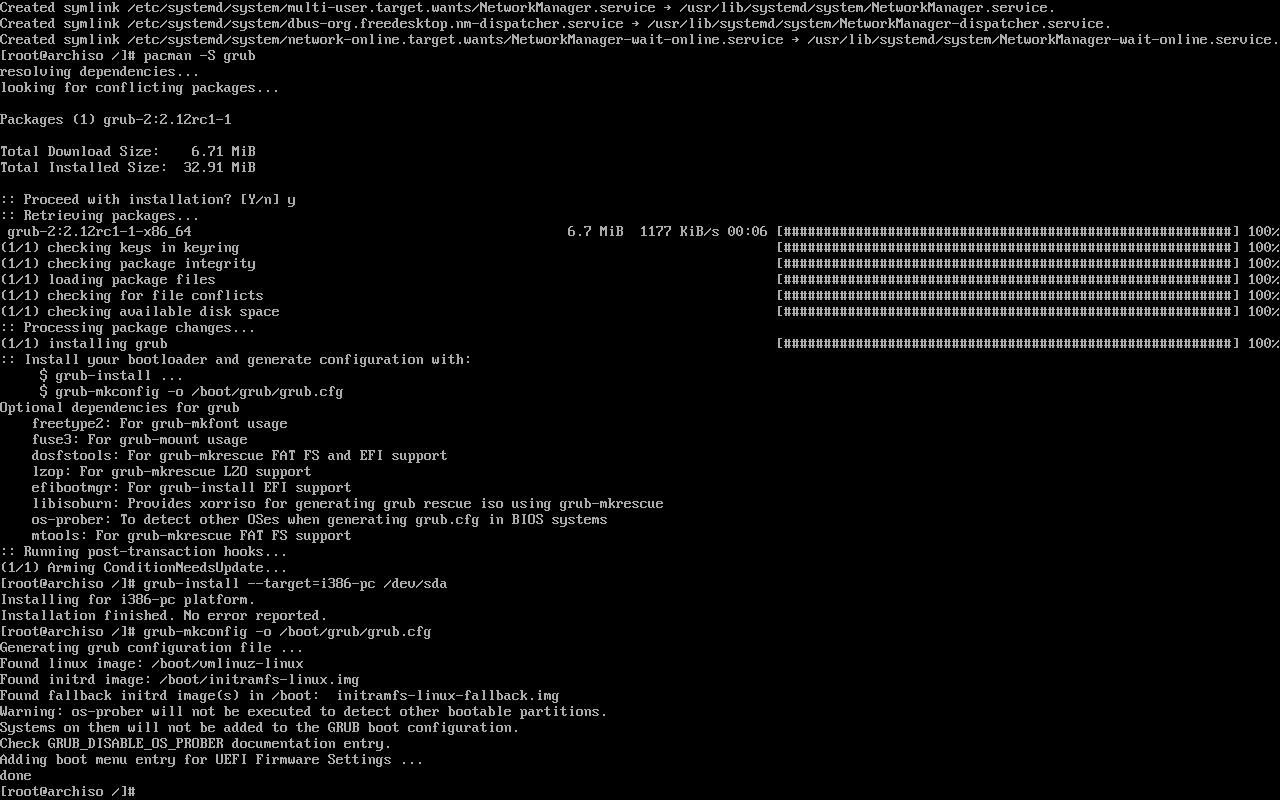
GRUB е най-популярният буутлоудър за Linux. Тази помощна програма ви позволява да стартирате новата си инсталация на Arch Linux.
Ще трябва да го инсталирате с pacman:
pacman install grub
Начинът, по който ще го инсталирате, ще зависи от това дали инсталирате Arch на по-нова машина, използваща UEFI, или такава, която използва по-стария BIOS. Ако инсталирате на UEFI система, ще трябва да инсталирате и пакета efibootmgr.
За да инсталирате в BIOS система, използвайте тази команда:
grub-install --target=i386-pc /dev/sda
За да инсталирате на UEFI система, уверете се, че сте монтирали UEFI зареждащия дял и използвайте тази команда:
grub-install --target=x86_64-efi --efi-directory=esp --bootloader-id=GRUB
Бъдете внимателни с UEFI, тъй като можете да направите системата си постоянно нестартираща, ако объркате това.
И на двете системи използвайте тази команда, за да генерирате менюто за зареждане:
grub-mkconfig -o /boot/grub/grub.cfg
Сега можете да започнете да изследвате Arch Linux
С инсталиран Arch Linux вашето пътуване едва започва. След това ще можете да го персонализирате така, че да бъде всичко, което искате в Linux дистрибуция и нищо повече.